Cómo Eliminar Cookies en Windows 10 (Guía Paso a Paso)
A todos nos encanta una buena galleta con chispas de chocolate recién salida del horno. Sus primos digitales no son tan populares. Probablemente haya notado sitios web que le piden permiso para usar cookies mientras navega por la web.
Aunque la práctica de pedir su permiso es reciente, las cookies existen desde hace mucho tiempo. Ya sea que haya escuchado cosas positivas o negativas sobre las cookies, si se pregunta cómo borrarlas, esta guía le mostrará cómo hacerlo.
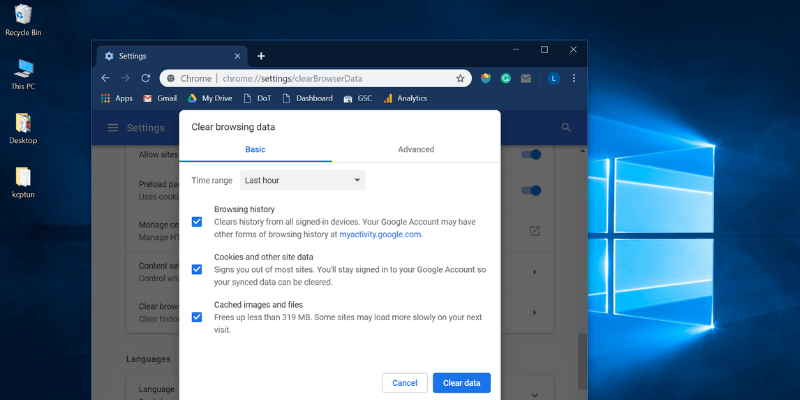
Índice del contenido
Paso 1: Abra el menú en la esquina superior derecha. Hacer clic Ajustes.

Paso 2: Desplácese hacia abajo y seleccione Avanzado.

Paso 3: desplácese hacia abajo hasta Privacidad y seguridad sección. Hacer clic Eliminar datos de navegación.
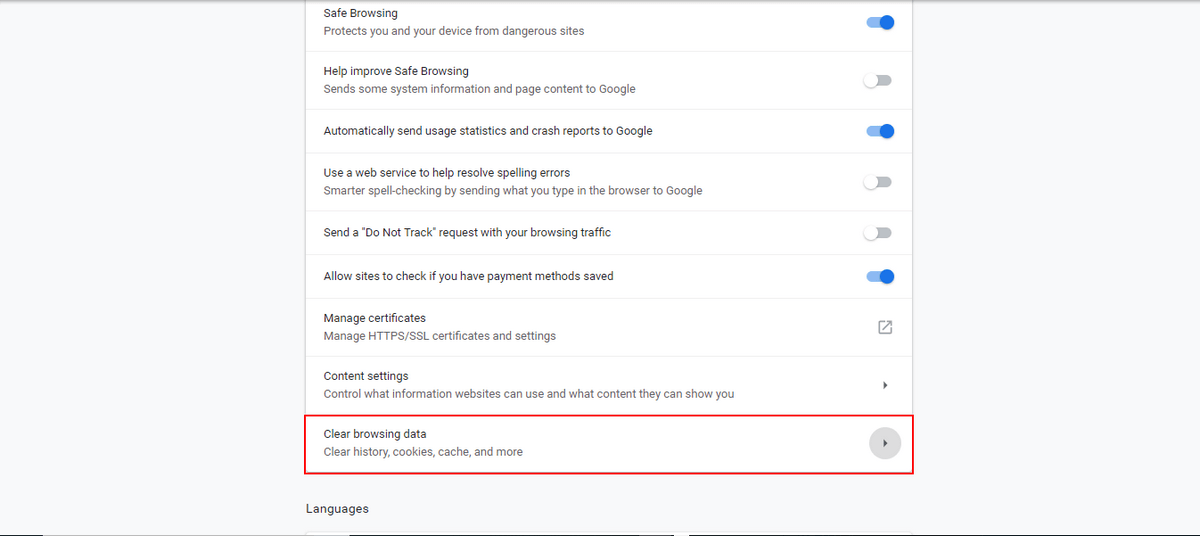
Paso 4: Aparecerá una ventana emergente. Seleccione el rango de tiempo que desea borrar. Controlar Cookies y otros datos del sitio. Entonces golpea Actualizar Datos.
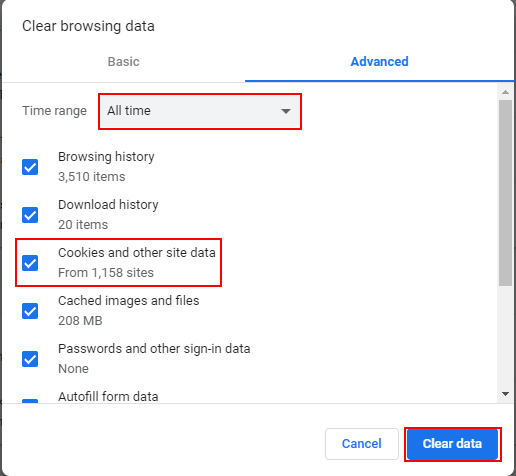
Paso 1: Abra el menú en la parte superior derecha y haga clic en de pago.

Paso 2: Se abrirá una nueva pestaña. Seleccione Privacidad y seguridad, luego desplácese hacia abajo hasta que vea Historia. Hacer clic en Borrar historial.
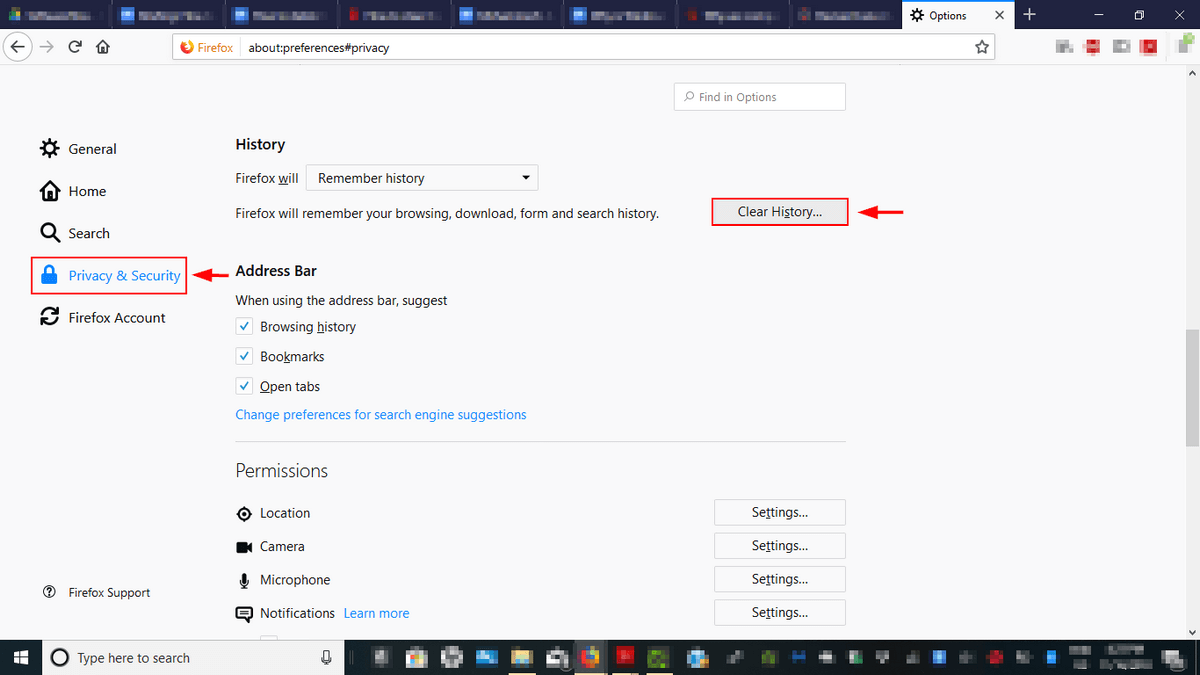
Paso 3: Aparecerá una ventana emergente. Seleccione Todo, A continuación, seleccione CookiesY haga clic en Actualizar Actualmente. ¡Felicidades! Has eliminado todas tus Cookies en Firefox.
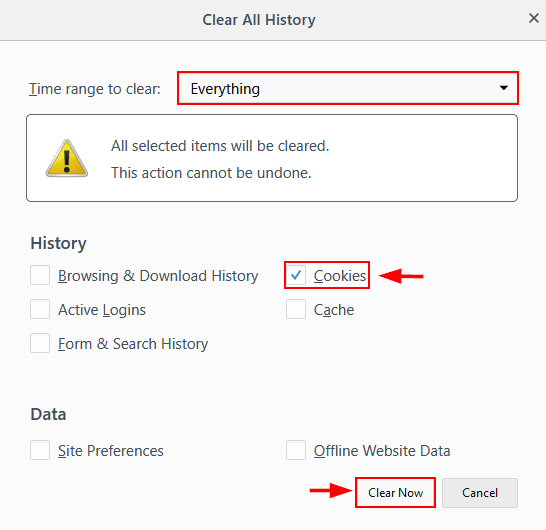
Paso 1: Abra el menú en la esquina superior derecha. Abierto Ajustes.

Paso 2: Desplácese hacia abajo y haga clic Elija qué limpiar bajo el Tema G: Cómo recibir pagos por adelantado del crédito tributario por hijos Eliminar datos de navegación.

Paso 3: Seleccionar Cookies y datos del sitio web guardados.. Luego, haz clic datos claros.
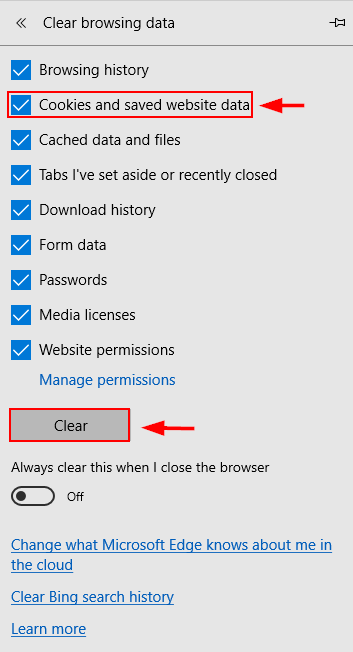
Paso 1: Tipo cmd en la barra de búsqueda de Windows. Haga clic derecho en Comando Rápido y haga clic Ejecutar como administrador.

Paso 2: Tipo RunDll32.exe InetCpl.cpl, ClearMyTracksByProcess 2 y golpear entrar.
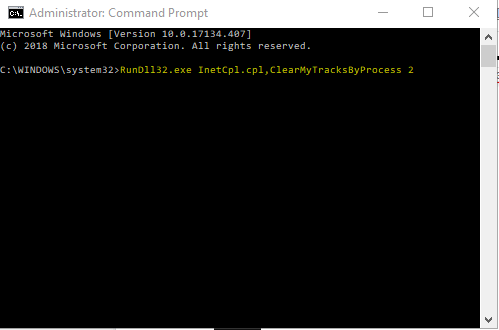
Consejos adicionales
También puede optar por deshabilitar el seguimiento bloqueando las cookies por completo, en lugar de simplemente borrarlas de vez en cuando.
Google Chrome
Paso 1: Abra el menú en la esquina superior derecha. Hacer clic Ajustes.

Paso 2: Desplácese hacia abajo y seleccione Avanzado.

Paso 3: Desplácese hacia abajo hasta Privacidad y seguridad. Seleccionar Configuración de contenido.
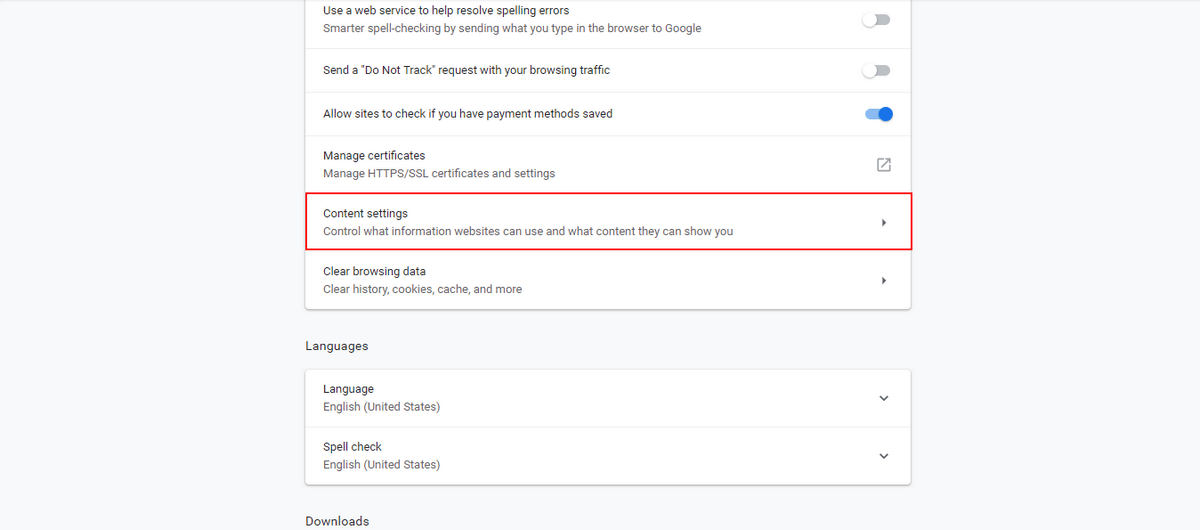
Paso 4: Seleccionar Cookies.
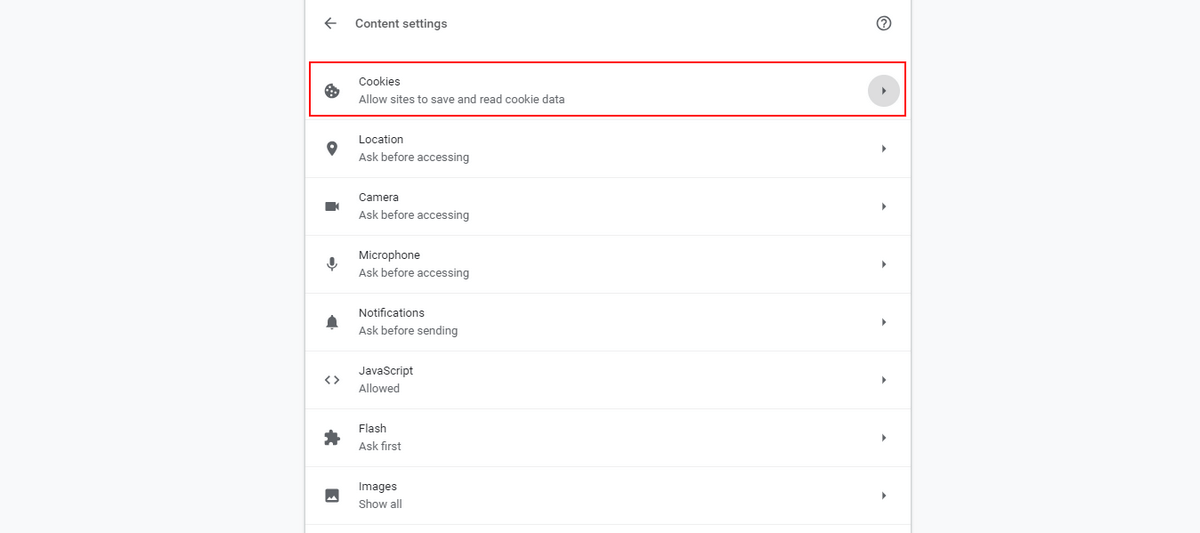
Paso 5: Elija las opciones que desee de las que se muestran a continuación.
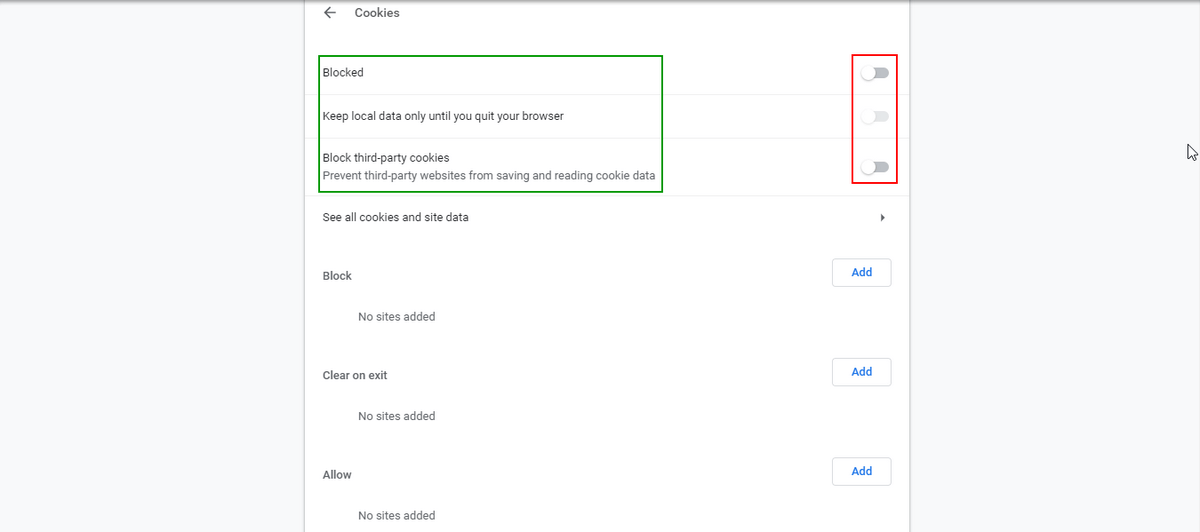
Microsoft Edge
Paso 1: Abra el menú en la esquina superior derecha. Abierto Ajustes.

Paso 2: Desplácese hacia abajo y haga clic Elija qué limpiar bajo el Tema G: Cómo recibir pagos por adelantado del crédito tributario por hijos Actualizar Navegador Datos.

Paso 3: Haga clic en el control deslizante debajo Siempre borre esto cuando cierro el navegador.
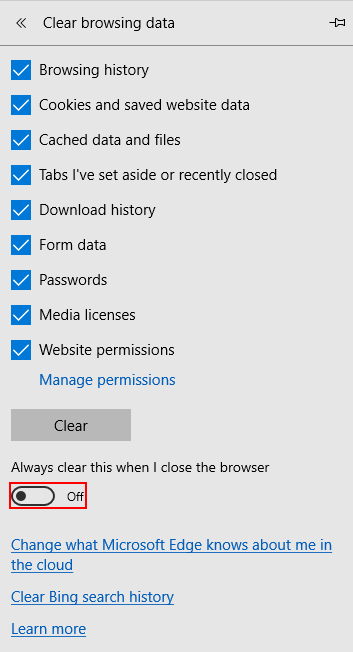
Paso 4: Vuelve a Avanzado Ajustes. Desplácese hacia abajo y abra el control deslizante debajo Cookies. Seleccionar Bloquear todas las cookies.
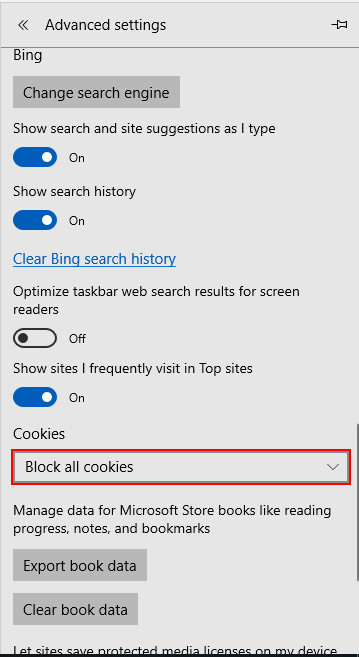
Mozilla Firefox
Paso 1: Abra el menú en la parte superior derecha y haga clic en de pago.

Paso 2: Se abrirá una nueva pestaña. Seleccione Privacidad y seguridad. Luego, desplácese hacia abajo debajo Bloqueo de contenido. Puede optar por bloquear las cookies de terceros. En la sección directamente debajo Cookies y datos del sitio, Seleccione Bloquear cookies y datos del sitio. También puede optar por borrar los datos. Esto eliminará las cookies, así como el caché y todos los demás datos del sitio.
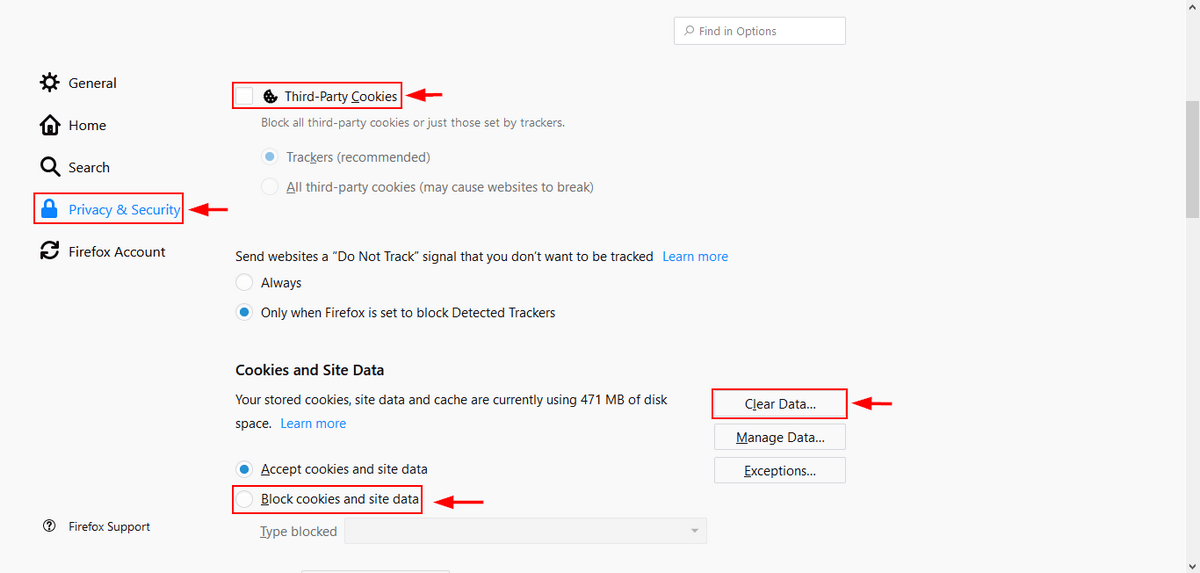
Una cookie es una pequeña pieza de información sobre usted y sus preferencias digitales enviada desde un sitio web y almacenada en su computadora. El tipo de información que guarda un sitio web puede variar desde sus datos personales, como nombre, dirección y número de teléfono, hasta material inocuo, como lo que estaba viendo o su carrito de compras (si está comprando algo).
Al almacenar cookies en su computadora, un sitio web no tiene que solicitar esa información cada vez que lo visita, lo que ahorra tiempo y permite que un sitio personalice su visita. Las cookies son bastante convenientes y generalmente inofensivas. Además, dado que son archivos de texto sin formato, no se pueden ejecutar ni infectar su computadora.
La razón por la que has comenzado a ver ventanas emergentes que te piden que permitas las cookies se debe a una ley reciente de la UE, que exige que las empresas de la UE notifiquen a los usuarios web sobre sus cookies de seguimiento y les permitan habilitarlas o no.
Las cookies son diferentes de su caché o historial de navegación. Un caché web es otra pieza de información que se almacena en su computadora. A diferencia de las cookies que almacenan su información, el caché almacena temporalmente documentos web como páginas HTML. Esto permite que los sitios web que ya ha visitado se carguen rápidamente y usen menos ancho de banda.
Por otro lado, tu historial de navegación es simplemente un registro de todos los sitios web que ha visitado. No almacena nada específico sobre los sitios además de su dirección.
Aunque las cookies crean una experiencia personalizada y le permiten tener una experiencia de navegación fluida, existen riesgos ocultos.
Un peligro es que un sitio malicioso pueda ‘acecharlo’ en línea o invadir su privacidad. Esto es común con las empresas de publicidad, que utilizan cookies de seguimiento que contienen información sobre su historial de navegación para mostrarle anuncios adaptados a sus preferencias. A menudo, un tercero como Facebook puede agregar una cookie a su computadora cuando visita otro sitio web y hace clic en el botón ‘Me gusta’ de Facebook.
Otro peligro potencial es el robo de cookies. Cuando inicia sesión en un sitio web, crea una cookie en su computadora que le permite permanecer conectado al identificarlo como un usuario autorizado. Un virus informático u otra entidad maliciosa podría acceder a sus cuentas robando las cookies correctas de su computadora.
Un tercer peligro son las cookies antiguas, que contienen información antigua que podría corromperse y generar mensajes de error. Por último, aunque una sola cookie no ocupa mucho espacio en su computadora, muchas cookies lo harán. Si tiene poco espacio de almacenamiento, borrar las cookies puede ayudarlo a recuperar un poco de espacio.
Si sus cookies a veces pueden hacer más daño que bien, entonces tiene sentido borrarlas de vez en cuando. Con suerte, los pasos de este tutorial lo han ayudado a comprender mejor cómo hacerlo y le brindan más control sobre a dónde van sus datos de navegación.
Leer también
- Cómo corregir errores de la tarjeta de memoria SD: la guía definitiva
- Cómo descargar todas las fotos de Facebook
- Cómo grabar la pantalla en tu iPhone o iPad
- Cómo borrar el almacenamiento de ‘datos del sistema’ en Mac
- Cómo eliminar fotos duplicadas en iPhone con Gemini Photos
- Cómo vaciar la papelera o recuperar elementos eliminados en iPad
últimos artículos